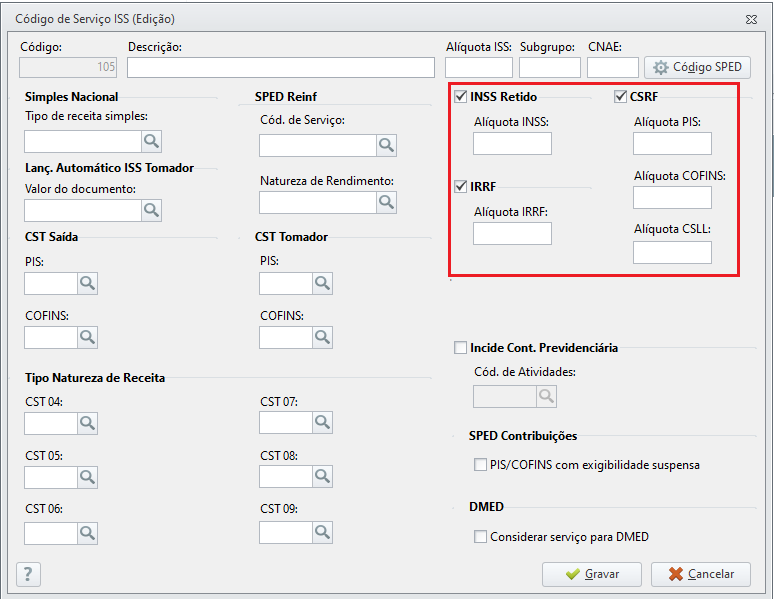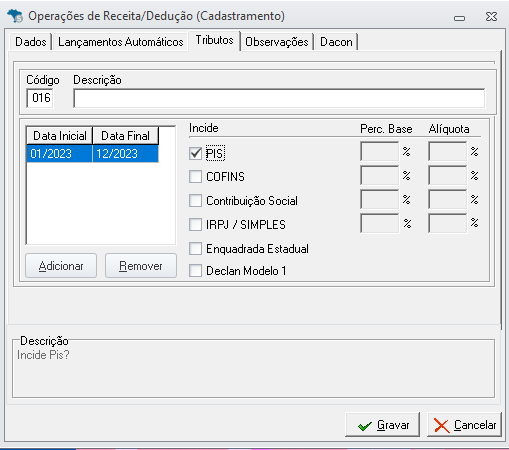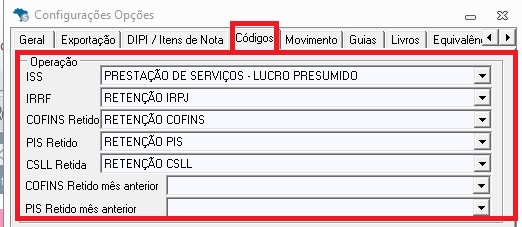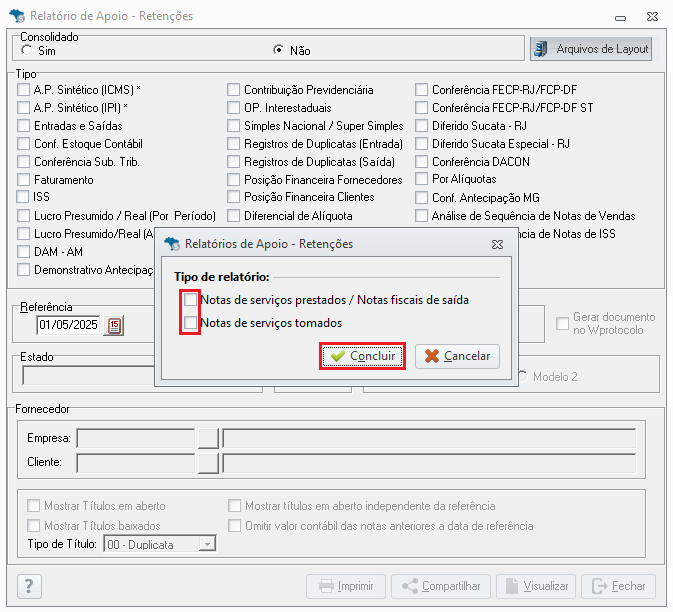Neste artigo, mostraremos as configurações necessárias para que o sistema considere os valores dos tributos retidos nas notas de serviços (NFSe).
1º Passo: Configurar o Código de Serviço
Quando uma nota de serviço é emitida, nela é informado o tipo de serviço prestado. É esse tipo de serviço que iremos configurar no sistema Escrita Fiscal para que as retenções das notas de serviços prestados ou serviços tomados sejam consideradas corretamente na apuração dos tributos.
Para isso, siga o passo a passo:
- Acesse o sistema Fiscal e clique na aba Cadastros > Municipal;
- Clique em Códigos de Serviço ISS;
- Para criar um novo código, basta clicar em Novo. Para editar um cadastro já existente, localize o código desejado e clique em Editar;
- Preencha os campos disponíveis em tela, como Descrição, Alíquota ISS, Cód. Serviço SPED, SPED Reinf, CNAE, entre outros;
- Marque as caixas de seleção das retenções necessárias (INSS Retido, CSRF e/ou IRRF) e preencha as alíquotas correspondentes;
- Clique em Gravar.
Dica
Caso tenha dúvidas sobre qual código informar no campo Cód. Serviço SPED, poderá acessar a tabela de Serviços anexa à Lei Complementar nº 116, de 31 de julho de 2003, clicando aqui.
2º Passo: Configurar o Código de Operação
O segundo procedimento será configurar o Código de Operação para os lançamentos de retenção.
Para isso, siga o passo a passo:
- Acesse o sistema Fiscal e clique na aba Cadastros;
- Clique em Operações de Receita / Dedução;
- Para criar um novo código, basta clicar Novo. Para editar um cadastro já existente, localize o código desejado e clique em Editar;
- Informe a Descrição e selecione o Tipo como Dedução/Crédito;
- Preencha o campo Oper. Escriturada informando um código de retenção,
- Clique na aba Tributos e adicione a Data Inicial e Data Final;
- Selecione o Tributo que irá incidir a retenção;
- Clique em Gravar.
Atenção!
Deverão ser criados 1 (um) cadastro de Código de Operação para cada Tributo Retido.
3º Passo: Vincular os Códigos Criados
Após criar os códigos, vamos precisar vinculá-los em Configurações e Opções.
Para isso, siga o passo a passo:
- Clique no ícone do sistema Escrita Fiscal;
- Clique em Configurações Opções - aba Códigos;
- Informe os códigos criados para as retenções nos campos: IRRF, COFINS Retido, PIS Retido, CSLL Retida, COFINS Retido mês anterior e PIS Retido mês anterior. Sendo esses dois últimos, utilizados para transportar os saldos para os meses seguintes;
- Clique em Gravar.
4º Passo: Realizar os Lançamentos
Após realizar os cadastros anteriores, siga o passo a passo para realizar os lançamentos:
- Acesse o sistema Fiscal e clique na aba Lançamentos - Notas de Serviço;
- Selecione entre Notas de Serviços Prestados ou Notas de Serviços Tomados;
- Informe a Empresa e o Período;
- Para lançar uma nova nota, basta clicar em Novo. Para editar uma nota já lançada, localize a mesma e clique em Editar;
- No campo Cód. Serviço informe o código configurado no 1º passo. Ao dar enter no campo será exibida a mensagem Deseja atualizar os valores de retenção de INSS, IRRF, PIS, COFINS e CSLL?;
- Ao clicar em 'SIM' na mensagem anterior, serão atualizados os valores das retenções;
- Realize as demais configurações e cadastros na nota;
- Clique em Gravar.
Para realizar o lançamento das notas por meio da importação de XML, clique aqui.
5º Passo: Conferindo os Valores
- No Fiscal acesse a aba Federal → Retenções;
- Informe o período e clique em Visualizar;
- Selecione a empresa e clique em Ok;
- Marque uma das opções: notas de serviços prestados/notas fiscais de saída ou notas de serviços tomados e clique em Concluir.